有时候我们可以需要让电脑定时关机和开机,你知道苹果Mac电脑如何定时开关机吗?小编为大家带来了Mac设置自动开关机教程。
Mac设置自动开关机教程
- 打开系统偏好设置中的节能
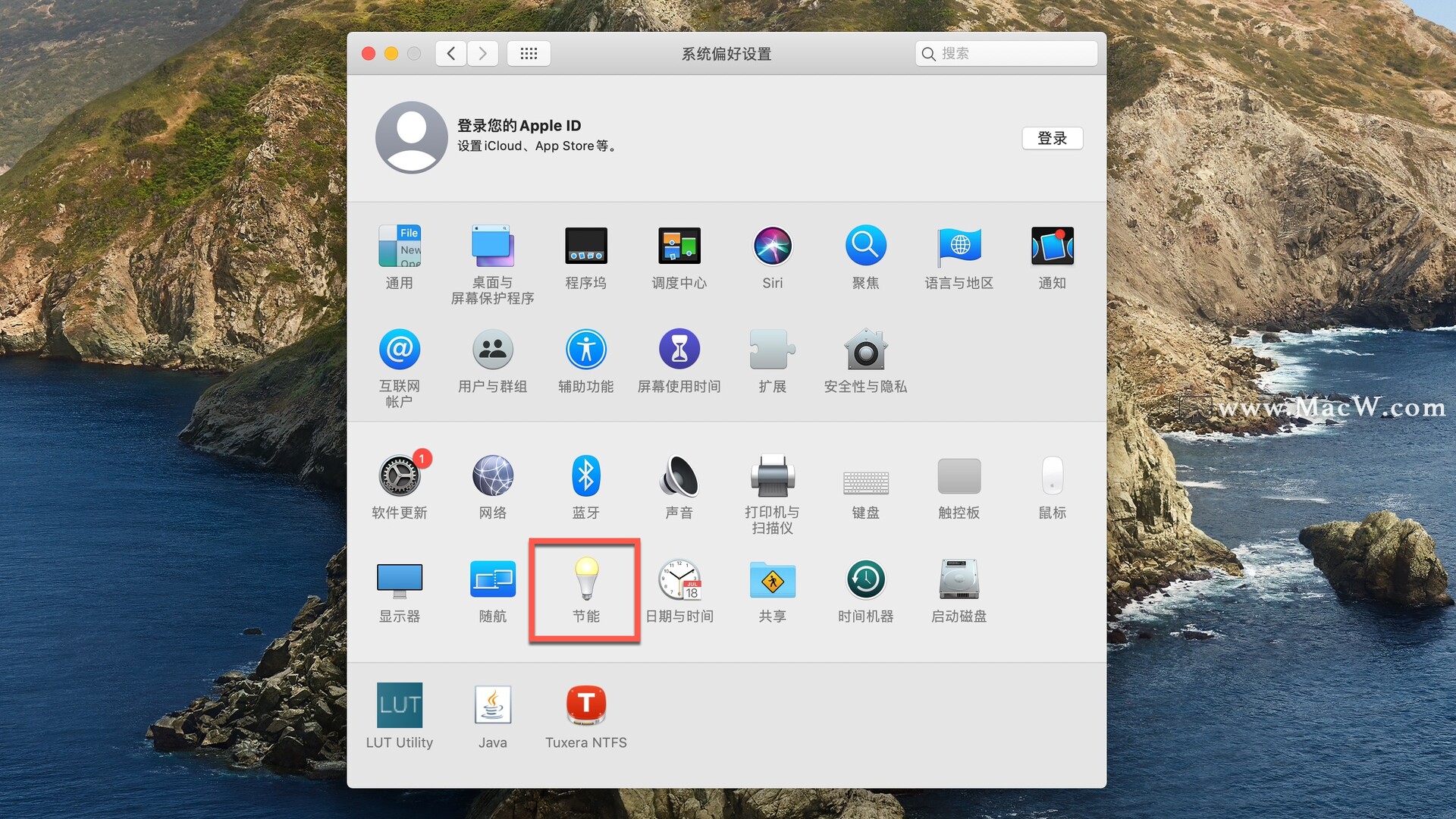
- 在节能设置界面选择右下角的定时...按钮
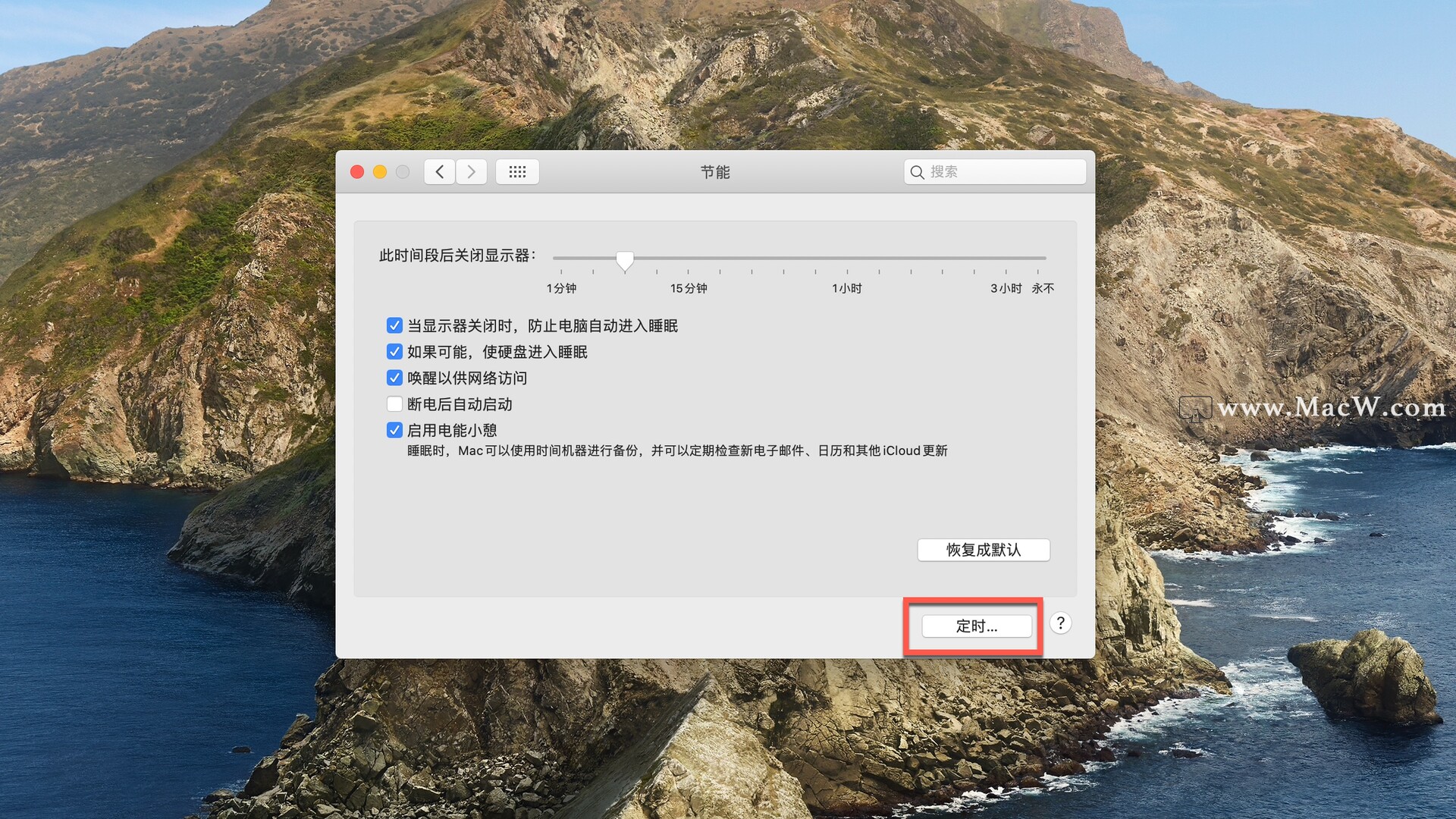
- 接着弹出小窗口,在睡眠一栏前打上勾,大家就可以自定义定时关机的模式(三种模式可选,睡眠、重新启动、关机),重复天数(工作日、周末、每天,或者是特定的周一到周日的某一天)和关机的时间。
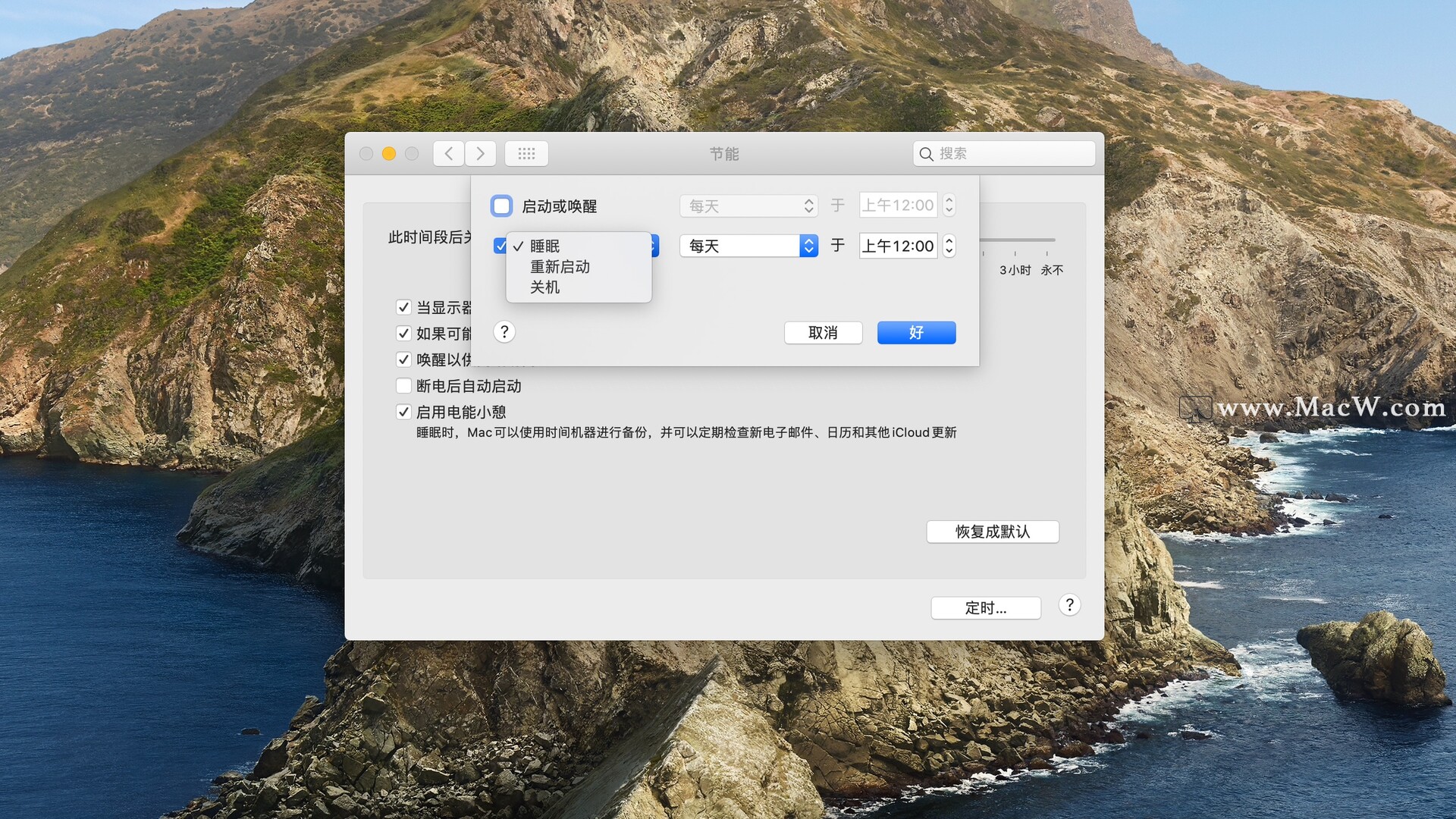
- 除了定时关机,Mac还可以定时开机,如果你想早上一醒来就可以开始工作或者玩电脑,省去等待开机的时间,我们就可以给Mac设置定时开机。在“启动或唤醒”一栏前打上勾,同样可以自定义重复天数以及开机时间。
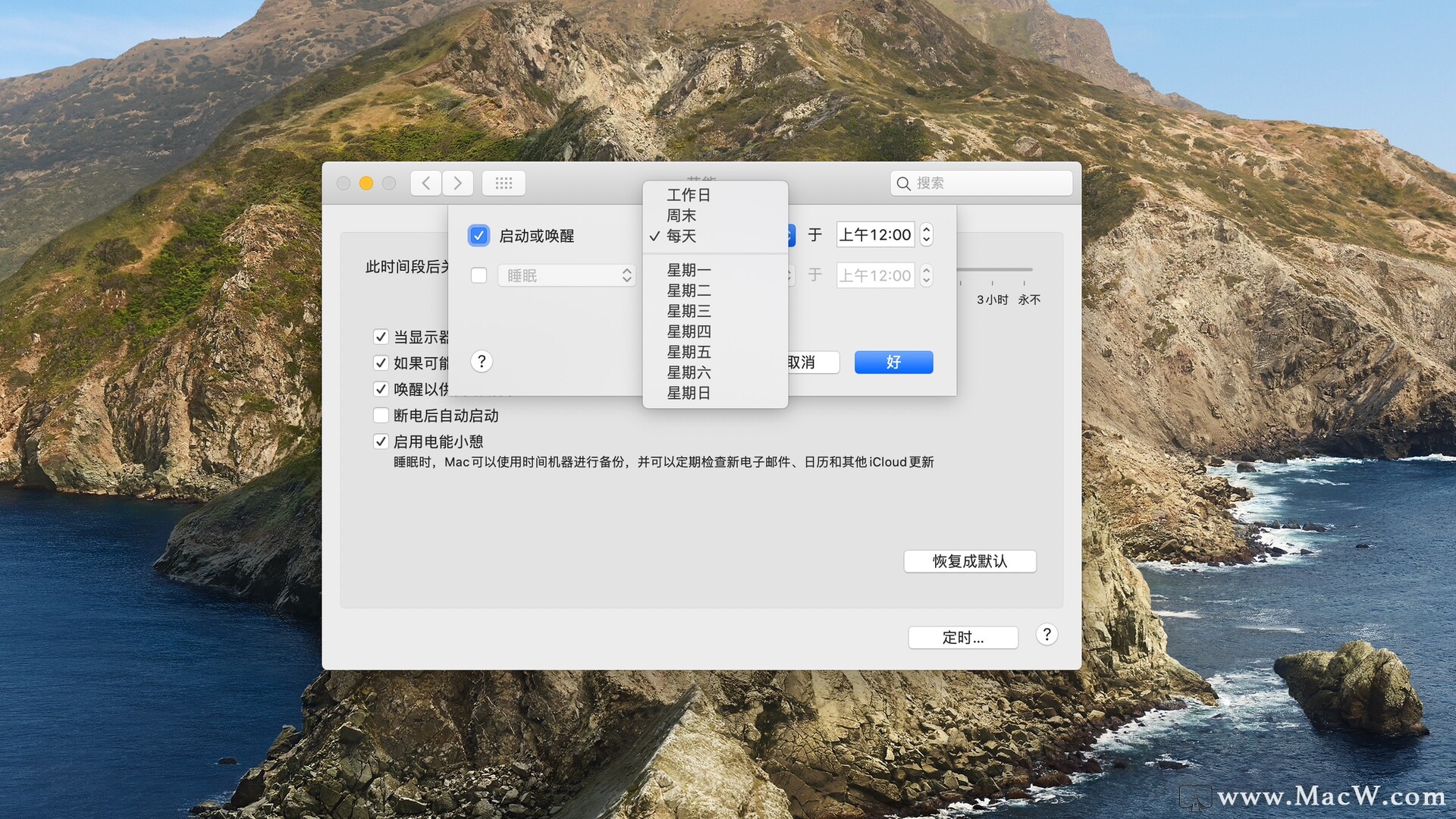
温馨提示:有的Mac版本会提示必须在Mac连接电源时才可以使用定时开机,小伙伴们要注意看哦。